Če delate v marketingu, razumete pomen e-pošte. Izboljšanje prodaje, povečanje prometa in razvoj ciljne vsebine je le nekaj načinov, na katere lahko oglaševalske akcije po e-pošti pomagajo pri uspešnem poslovanju. Nekateri vam lahko rečejo, da je e-poštno trženje mrtvo in da bi se morali osredotočiti na druge načine za stik s potrošniki. Še zdaleč ni tako. Pravzaprav 99 odstotkov ljudi preveri svojo e-pošto vsaj enkrat na dan. Zamujate, če za svoje podjetje ne uporabljate e-poštnega trženja. V tej objavi vas bomo naučili, kako nastaviti oglaševalske akcije za e-poštno trženje na Cloudways z gostovanjem Divi, bodisi z uporabo ponudnika e-pošte ali vtičnika FluentCRM.

Divi gostovanje Cloudways
Zaradi povezave Divi z Cloudways je odlična izbira za gostovanje vašega spletnega mesta Divi. Gostovanje Cloudways Divi je hitro in ima nekaj izjemnih funkcij, kot so SSL certifikat, zaščita pred boti, varnostne kopije, odlična podpora in možnost namestitve Divi z enim klikom. Poleg teh funkcij lahko Cloudways kot storitev gostovanja v oblaku obravnava ogromne količine prometa. Prav tako lahko uredite, da vaš strežnik obravnava transakcijska in tržna e-poštna sporočila, tako da konfigurirate svoj lasten SMTP z različnimi alternativami ponudnika. Cloudways vam pomaga, če želite razširiti svoje podjetje z e-poštnimi marketinškimi kampanjami.
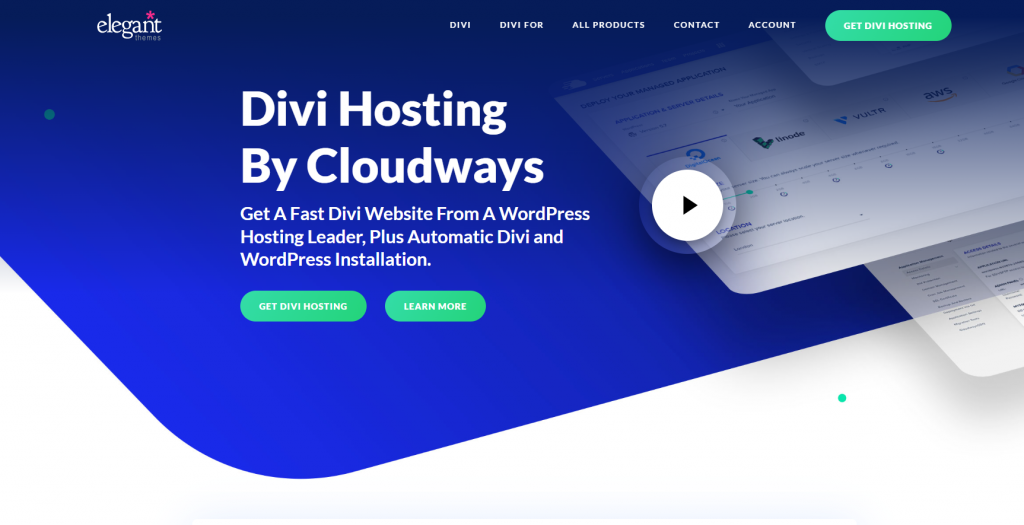
Ustvarite spletno mesto z gostovanjem Divi Cloudways
Ko se pridružite Cloudways za gostovanje Divi, je vaš strežnik konfiguriran in pripravljen za namestitev vašega novega spletnega mesta Divi. Predvidevamo, da ste se že prijavili za račun Cloudways in nastavili strežnik za ta vodnik.
Za začetek se prijavite v svoj račun Cloudways. Nato v glavnem meniju kliknite ikono Plus. Nato izberite Dodaj aplikacijo.
Ustvarite neverjetna spletna mesta
Z najboljšim brezplačnim graditeljem strani Elementor
Začni zdaj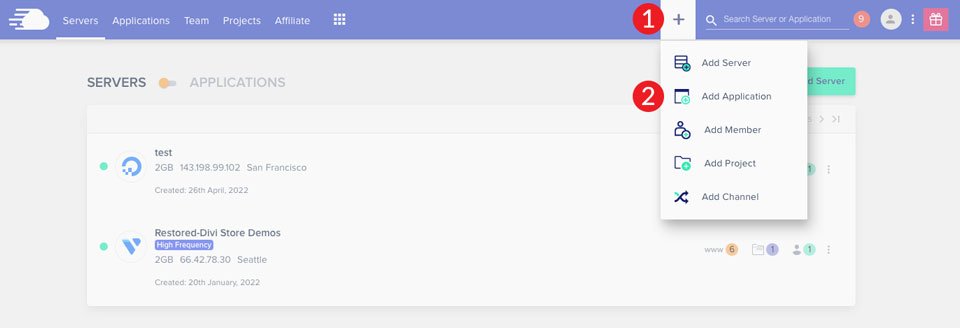
V izbirnem meniju izberite svoj strežnik in kliknite gumb Dodaj aplikacijo.
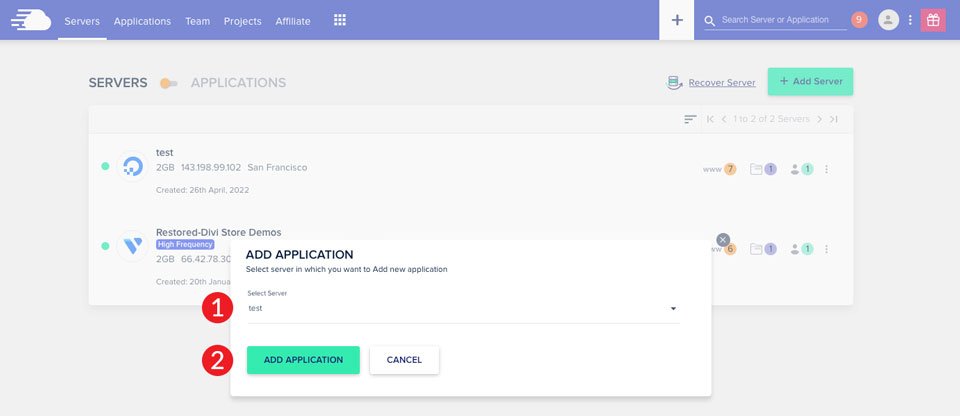
Na koncu v spustnem meniju izberite Divi Bundle, poimenujte svojo aplikacijo, izberite svoj projekt in kliknite Dodaj aplikacijo.
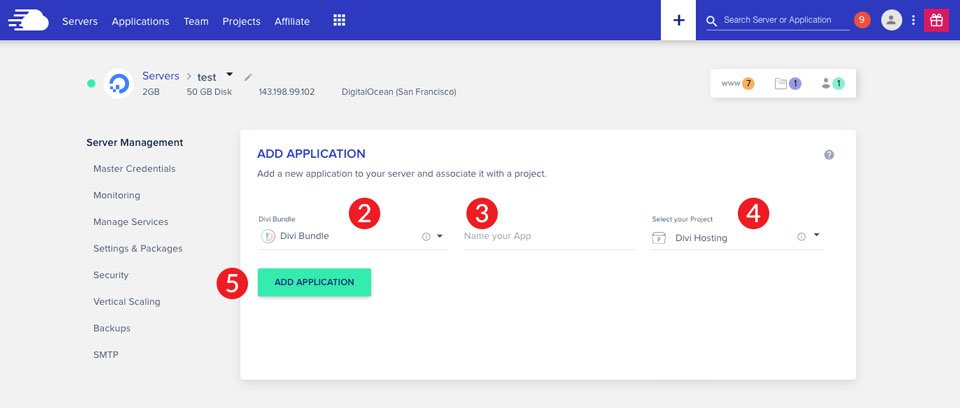
V večini primerov bo ustvarjanje nove aplikacije trajalo približno 2-3 minute. Ko je postopek končan, boste imeli novo spletno mesto WordPress z že nameščenim Divi. Nato bomo preučili SMTP in možnosti za nastavitev oglaševalskih akcij za e-poštno trženje v Cloudways.
Razlaga SMTP
Simple Mail Transfer Protocol (SMTP) se običajno obravnava kot industrijski standard za pošiljanje e-pošte prek interneta. SMTP uporablja preverjanje pristnosti, kar poveča verjetnost, da bodo vaša e-poštna sporočila poslana pravilno. Ko je e-poštno trženje glavna skrb vašega podjetja, je ključnega pomena, da izberete dober strežnik SMTP, ki lahko upravlja ogromne količine e-poštnih sporočil, ki jih sprožijo uporabniki. Vaša transakcijska in tržna e-poštna sporočila se lahko izgubijo brez SMTP, kar vas stane denarja. Na srečo se Cloudways integrira z več najbolje ocenjenimi e-poštnimi storitvami SMTP, vključno z MailGun, Mandrill, Elastic Mail in SendGrid. Poleg tega vas bomo naučili uporabljati poštni dodatek za SMTP Cloudways. Vsi so odlične izbire za e-poštne marketinške kampanje na vašem strežniku Cloudways.
Izbira najboljše storitve e-poštnega trženja na Cloudways
Preden izberete ponudnika e-pošte, morate najprej določiti zahteve vašega projekta. Za začetek razmislite, kaj želite, da vaša e-poštna storitev izvaja za vas. Ali morate poslati ogromno e-poštnih sporočil?? Če imate spletno mesto za e-trgovino, morate to upoštevati pri izbiri dobavitelja. Oglejmo si ponudnike e-pošte, ki preprosto komunicirajo s storitvijo Cloudways, da se boste lažje odločili.
MailGun
MailGun je dobra alternativa za posameznike, ki morajo poslati ogromno e-poštnih sporočil, hkrati pa ohraniti visoke stopnje dostavljivosti. Deluje gladko z WordPressom in zahteva zelo malo časa za namestitev v Cloudways. Poleg tega je MailGun zelo razširljiv, kar vam omogoča spreminjanje strategije, ko vaše podjetje raste. Glede na to, MailGun ni najlažje nastaviti. Je precej zapleteno in se je treba kar nekaj navaditi.
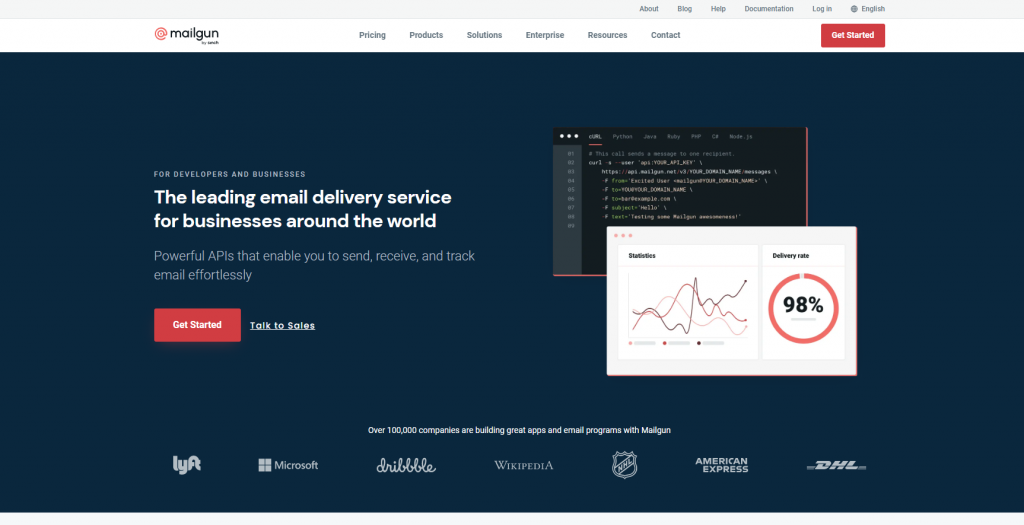
SendGrid
SendGrid je še ena storitev, ki jo ponuja Cloudways. Je priljubljeno marketinško orodje in eno najboljših na trgu. Ustvarite in pošljete lahko glasila, obvestila o dostavi, ponastavitve gesel in promocijska e-poštna sporočila. SendGrid se preprosto poveže z Cloudways in ne potrebuje vtičnikov SMTP.
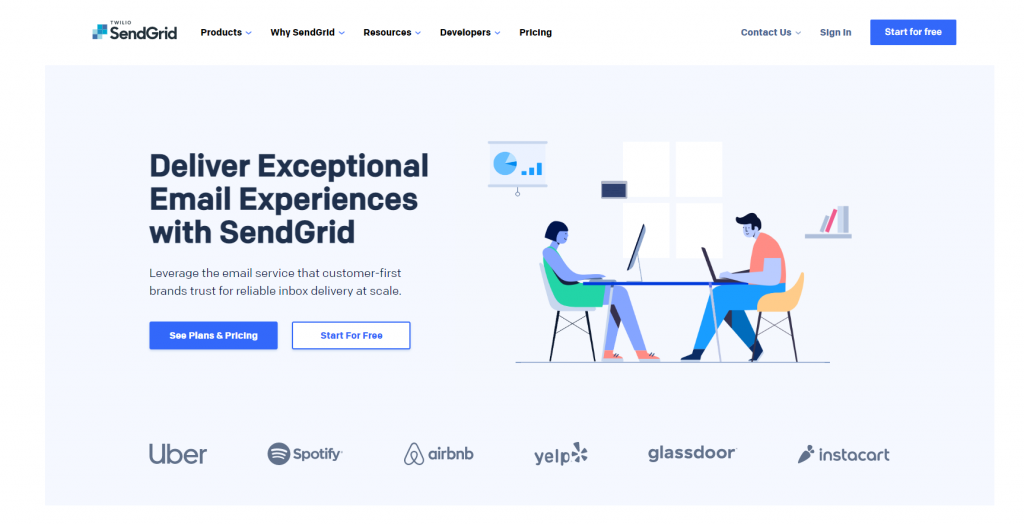
Mandril
Mailchimp ima dodatek SMTP, imenovan Mandrill. Omogoča pošiljanje transakcijskih e-poštnih sporočil, ki so avtomatizirana e-poštna sporočila, ki se uporabljajo za pošiljanje komunikacij e-trgovine, kot tudi e-poštnih sporočil o dejavnosti računa. Belo označevanje razdeljenega testiranja in upravljanje občinstva je le nekaj njegovih močnih funkcij. Integracija Mandrilla z WordPressom, tako kot MailGun in SendGrid, je preprost način za pošiljanje e-poštnih marketinških kampanj prek Cloudways.
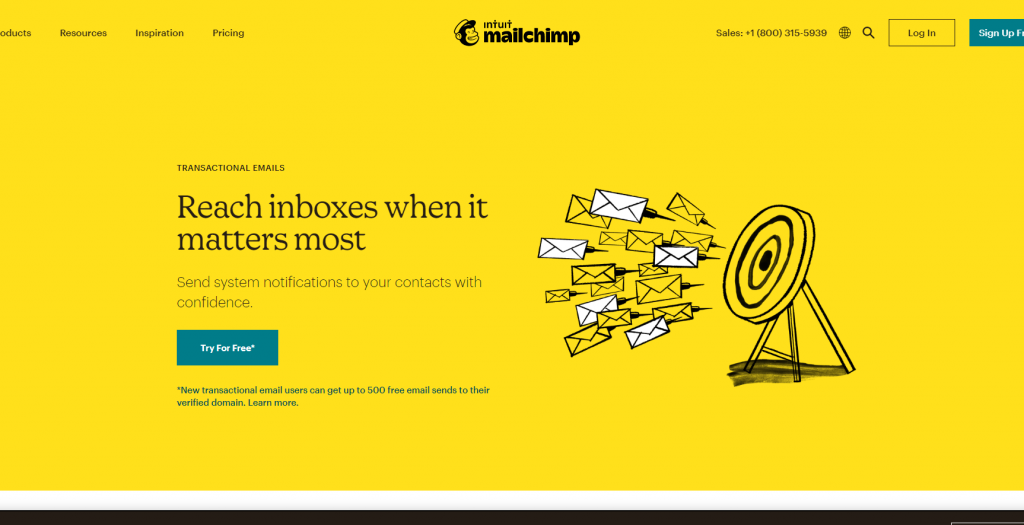
Elastična e-pošta
Elastic Email je brezplačna storitev SMTP, ki jo lahko preprosto integrirate v svoj račun Cloudways. Izvaja lahko naloge avtomatizacije e-pošte in pošilja transakcijska e-poštna sporočila. Dodani so tudi bistveni elementi, ki bodo tržnikom in razvijalcem omogočili enostavno oblikovanje kampanj. Postopek nastavitve je preprost in lahko kombinirate A/B testiranje, preverjanje e-pošte, orodja za razvijalce in avtomatizacijo trženja. Elastic Email je dodatek za Cloudways, ki ima načrte od 10 centper 1000 e-poštnih sporočil.
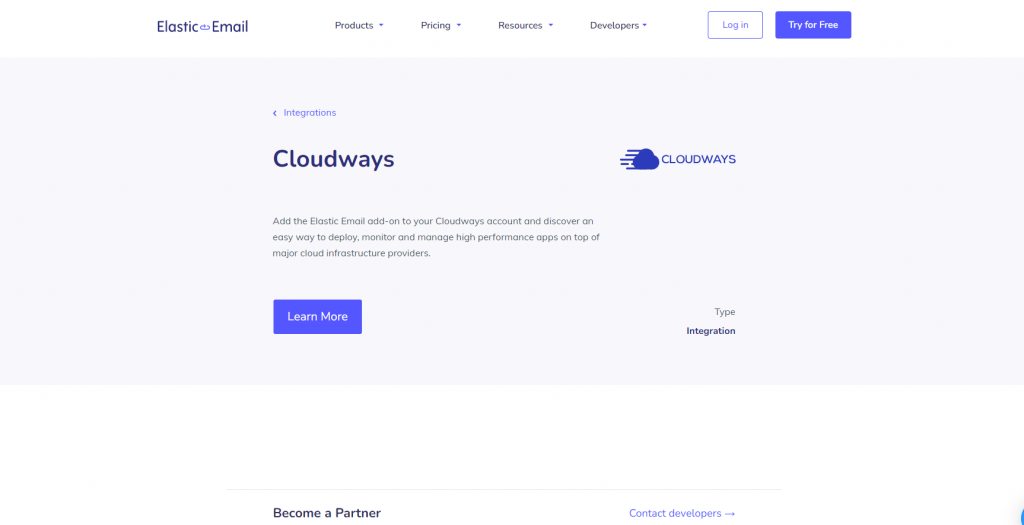
Gmail prek dodatka Cloudways SMTP
Nazadnje, Gmail je razumna rešitev, če imate majhno podjetje ali samostojno spletno mesto. Gmail ima lasten strežnik SMTP, ki ga je enostavno konfigurirati v Cloudways. Na voljo so poslovna e-pošta, spletna shramba, koledarji in druge zmogljivosti. Glavna pomanjkljivost uporabe Gmaila je, da boste morali za pošiljanje glasil ali promocijske e-pošte uporabljati vrhunsko storitev, kot je Mailchimp.
Nastavitev SMTP za e-poštne marketinške akcije v storitvi Cloudways
V Cloudways je konfiguracija SMTP za e-poštno trženje preprosta naloga. Ko se odločite za ponudnika, boste lahko v hipu pošiljali e-pošto s svojega strežnika. Za začetek se prijavite v svoj račun Cloudways in v glavnem meniju izberite Strežniki.
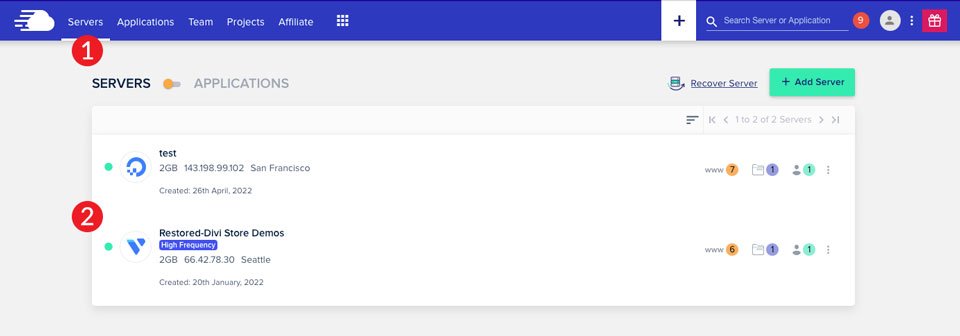
Nato v razdelku Upravljanje strežnika > SMTP izberite ponudnika, ki ga želite uporabiti za svojo storitev SMTP. Uporabite lahko svoj strežnik SMTP ali Elastic Mail. Preučili bomo možnosti MailGun, Mandril, SendGrid in Elastic Mail.
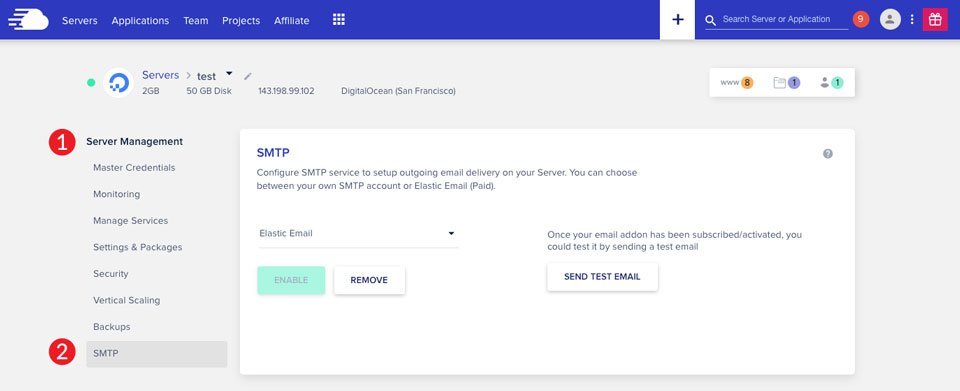
Konfiguracija MailGun za e-poštne marketinške akcije
Če želite MailGun integrirati s storitvijo Cloudways, morate najprej pridobiti svoje poverilnice SMTP za MailGun. Za to se prijavite v svoj račun MailGun. Nato v navigacijski vrstici na levi pojdite na pošiljanje. Treba je izbrati domene. Če imate v MailGun več domen, morate izbrati tisto, ki bo povezana z vašo aplikacijo Cloudways. Ne pozabite, da v tej lekciji uporabljamo račun peskovnika z začasno domeno, zato imejte to v mislih med nadaljevanjem.
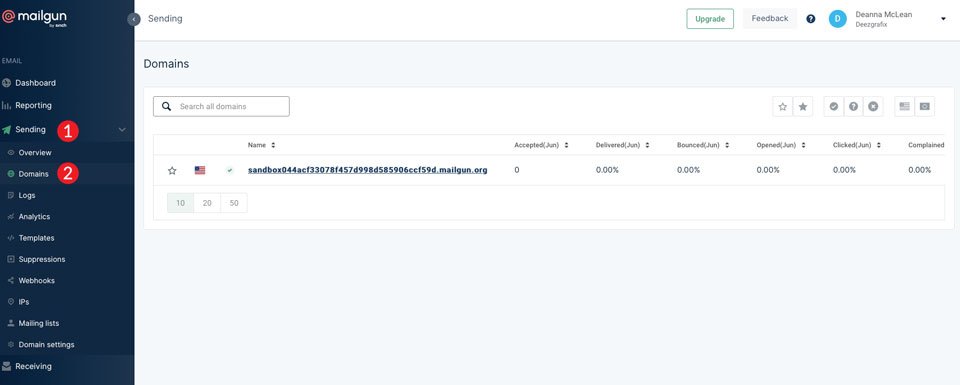
Če želite pridobiti svoje poverilnice, kliknite svojo domeno. Izberite možnost SMTP in kliknite V redu.
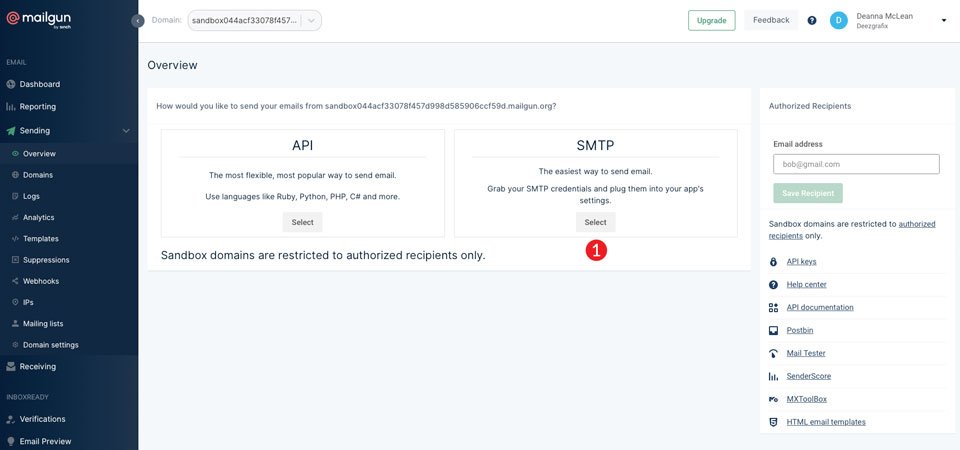
Kopirajte in shranite informacije, ki ste jih prejeli, da nastavite svojo povezavo Cloudways.
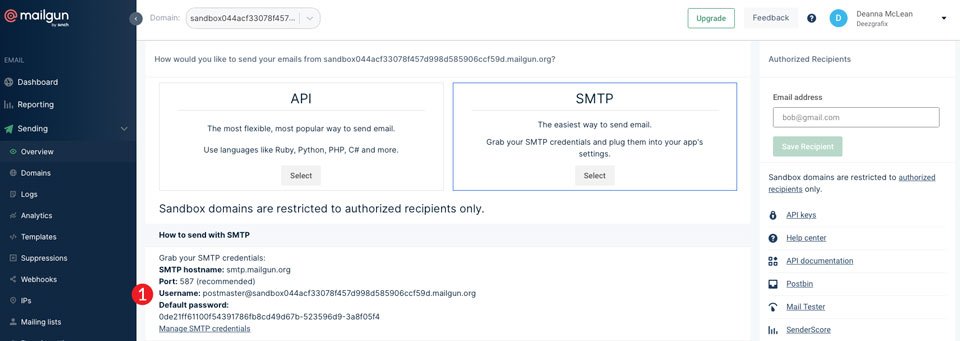
Vrnite se v svoj račun Cloudways. Na zaslonu za upravljanje strežnika > SMTP izberite Your Own SMTP in nato v spustnem meniju MailGun. Kopirajte in prilepite svojo prijavo in geslo za MailGun v ustrezna področja, nato kliknite Shrani.
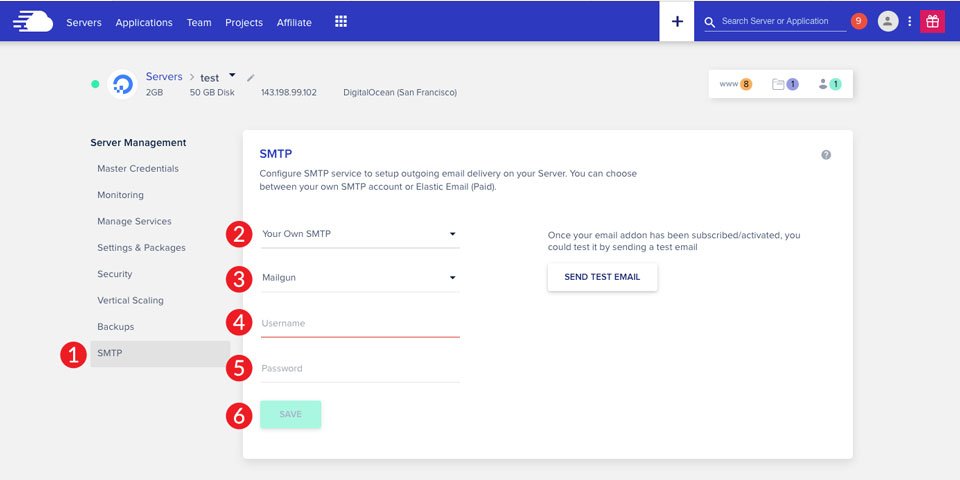
Ko povežete MailGun, pošljite testno e-pošto, da preverite, ali je bila nastavitev uspešna.
Konfiguracija SendGrid za e-poštne marketinške akcije
Prijavite se v svoj račun SendGrid, da začnete integrirati SendGrid v Cloudways. Nato v levi navigacijski vrstici izberite nastavitve. Na spustnem seznamu izberite API ključi.
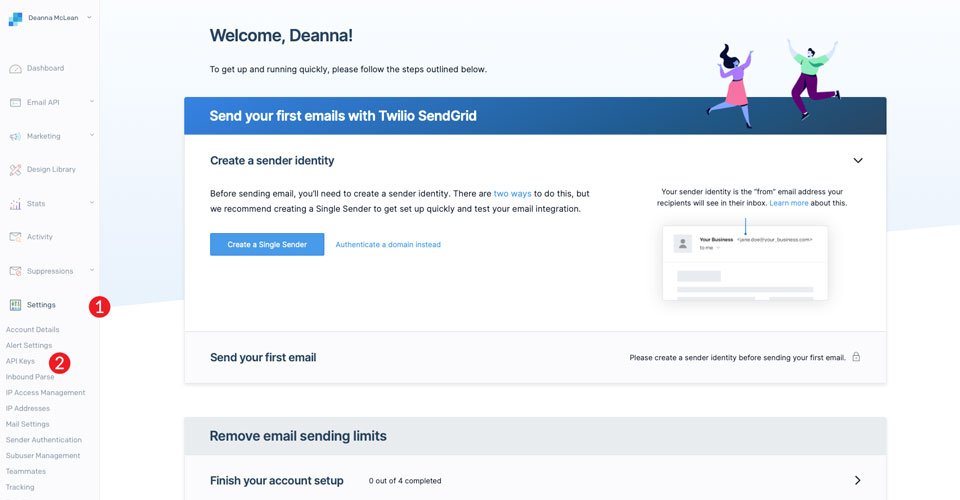
Če želite povezati Cloudways z vašim računom SendGrid, boste morali ustvariti nov ključ API. Kliknite gumb Ustvari ključ API.
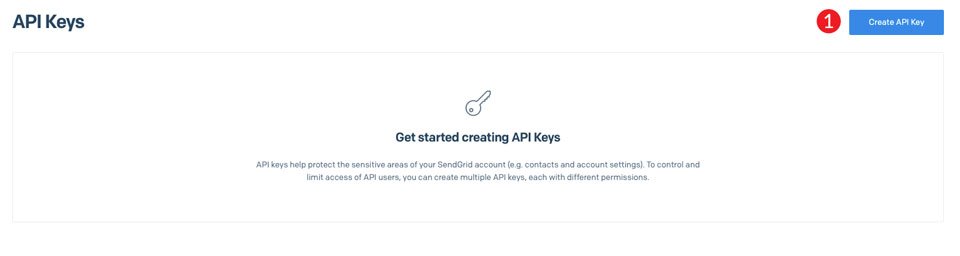
Najprej ustvarite ime ključa API. Lahko ga imenujete kakor koli želite. V razdelku Dovoljenja ključa API izberite Polni dostop. Na koncu pritisnite gumb Ustvari pogled &.
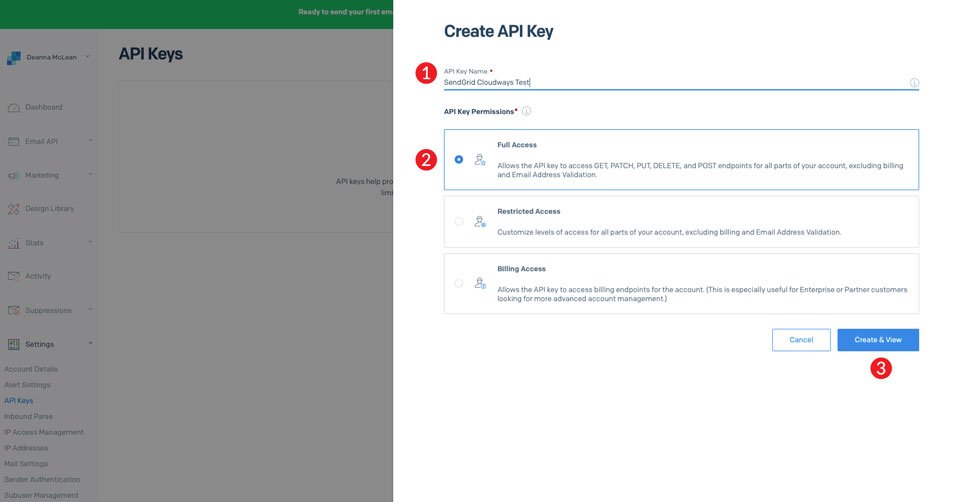
Nato kliknite končano, da kopirate svoj sveže ustvarjen ključ API. Naredite kopijo tega in ga prilepite nekam drugam, ker ga bomo potrebovali v naslednjih fazah.
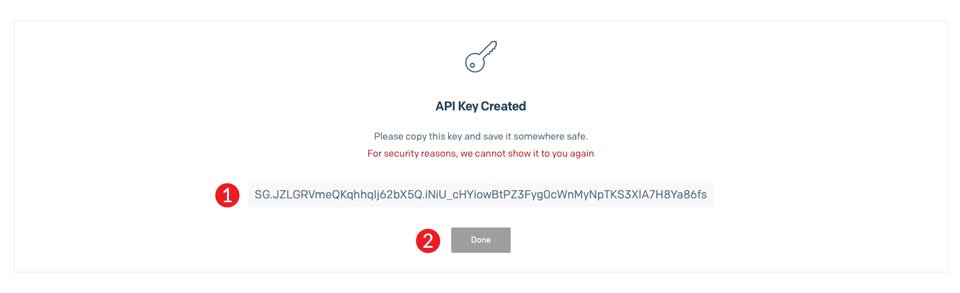
Nazaj na Cloudways. V meniju za upravljanje strežnika > SMTP izberite Vaš lasten SMTP. Nato v spustnem meniju izberite SendGrid. Vnesite svojo prijavo v SendGrid, ki je lahko e-poštni naslov, odvisno od tega, kako je bil vaš račun nastavljen. V območje lahko vnesete tudi svoj novi ključ API. Nato vnesite svoje geslo za SendGrid. Uporabite svoje geslo za SendGrid, če ste kot uporabniško ime uporabili ključ API. Če pa uporabljate svoje uporabniško ime, uporabite ključ API kot geslo. Na koncu kliknite gumb Shrani.
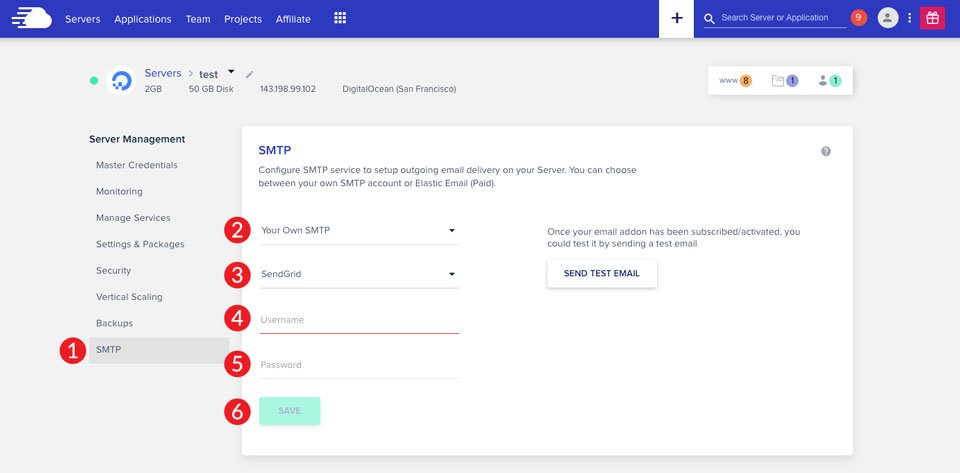
Kot je bilo že omenjeno, je dobro, da si pošljete preizkusno e-pošto, da se prepričate, da je vse v redu.
Mandrill konfiguracija za e-poštne marketinške akcije
Za začetek se vpišite v svoj račun Mandrill ali ustvarite novega. Pomaknite se navzdol do dna zaslona in kliknite ikono računa.
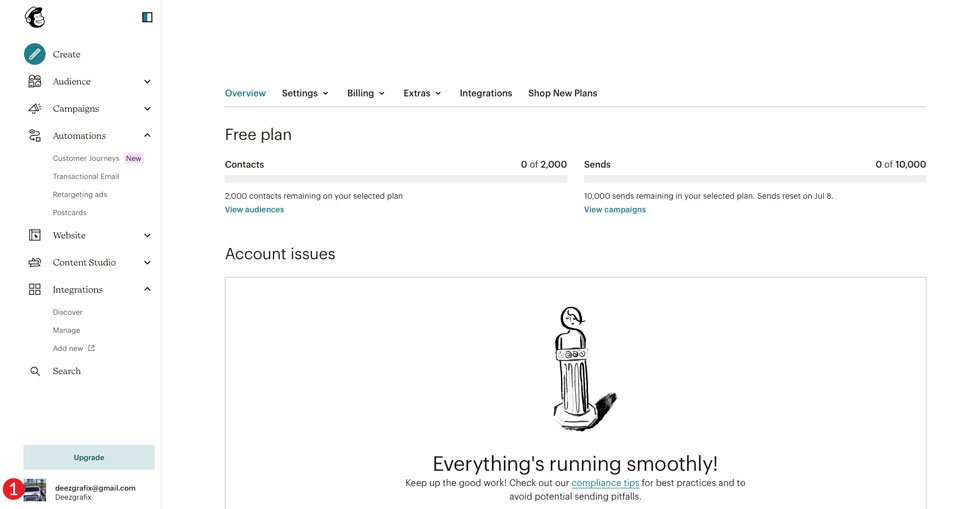
V spustnem meniju izberite Računi & Billing.
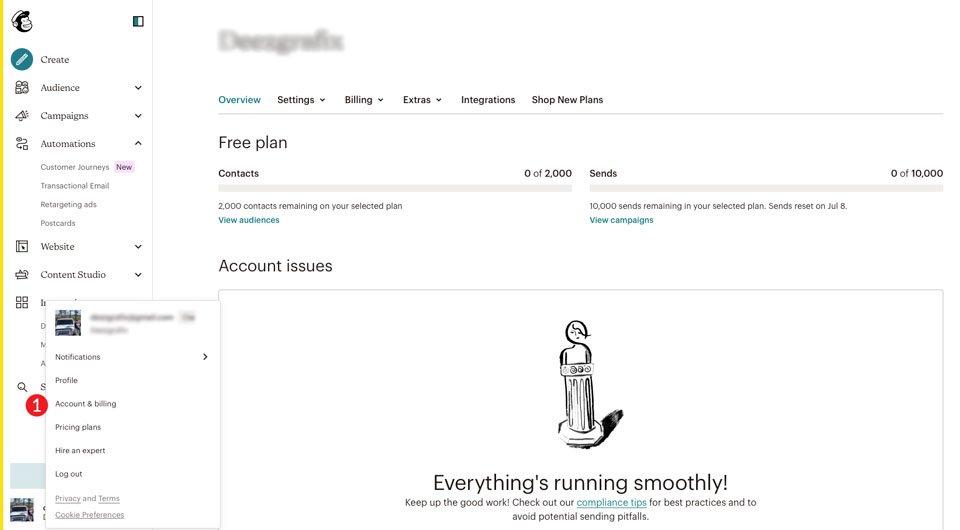
Nato izberite dodatke. V spustnem meniju izberite Ključi API.
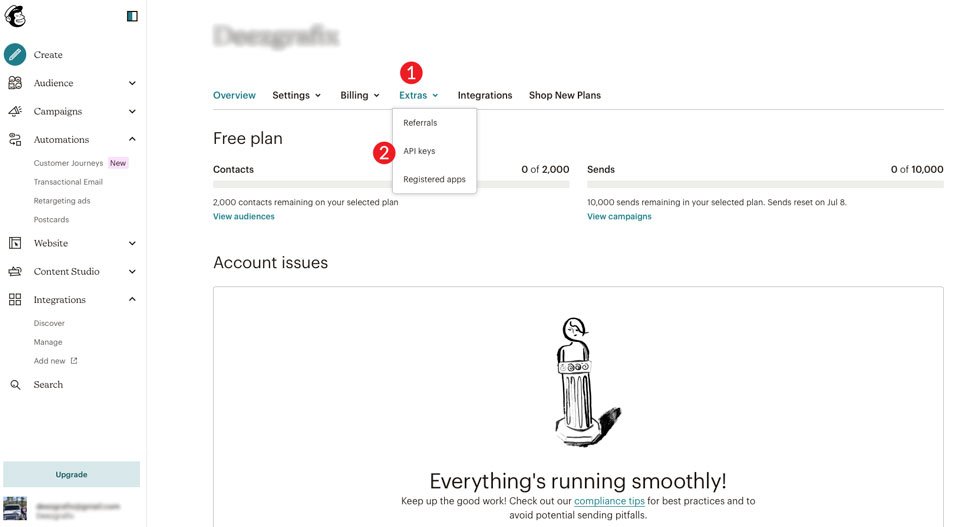
Ko se stran osveži, se pomaknite navzdol do možnosti Vaši ključi API. Ustvarite ključ Mandrill API s klikom na gumb.
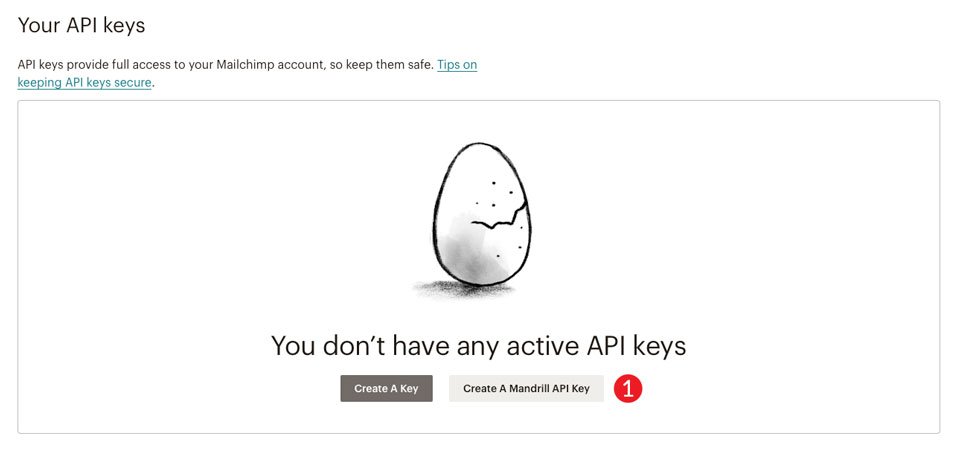
Odpeljali vas bodo v Mandrill. Prijavite se z Mailchimpom s klikom na gumb Prijava z Mailchimpom.
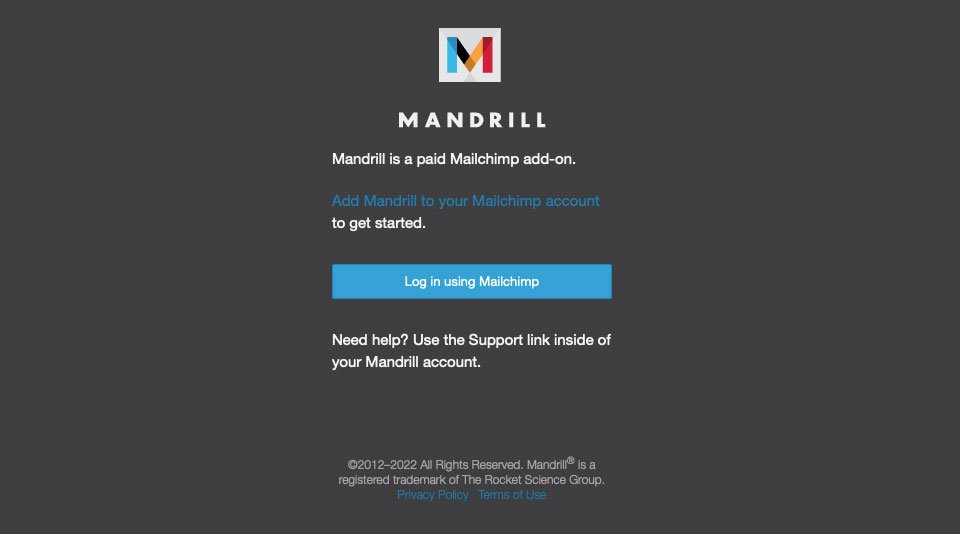
Če tega še niste storili, vas bo Mandrill prosil, da dodate domeno. Za to nastavite domeno za pošiljanje v rumeni vrstici na vrhu zaslona. Vnesite ime vaše domene in kliknite gumb +Add.
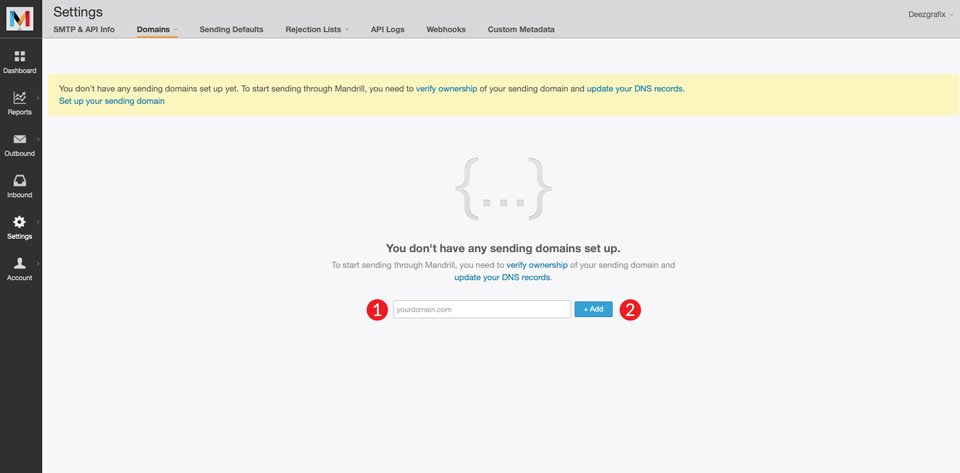
Spreminjanje zapisov DNS registrarja
Mandrill bo zahteval, da potrdite lastništvo domene z dodajanjem nekaj vnosov TXT v DNS vašega registrarja. Za začetek dodajte zapis TXT, da preverite domeno. Uporabite TXT za vrsto, @ za ime in to za vrednost:
mandrill_verify.1tFI4uR0BLH4nLt-0as5LQPo tem morate vključiti zapis DKIM TXT. Za vrsto izberite TXT, mandrill. domainkey.example.com kot ime in vnesite naslednjo kodo kot vrednost ( pri dodajanju zapisa DKIM zamenjajte example.com s svojo domeno. ):
v=DKIM1; k=rsa; p=MIGfMA0GCSqGSIb3DQEBAQUAA4GNADCBiQKBgQCrLHiExVd55zd/IQ/J/mRwSRMAocV/hMB3jXwaHH36d9NaVynQFYV8NaWi69c1veUtRzGt7yAioXqLj7Z4TeEUoOLgrKsn8YnckGs9i3B3tVFB+Ch/4mPhXWiNfNdynHWBcPcbJ8kjEQ2U8y78dHZj1YeRXXVvWob2OaKynO8/lQIDAQAB;
Nazadnje morate zagotoviti zapis SPF TXT. TXT za vrsto, @ za ime in to za vrednost:
v=spf1 include:spf.mandrillapp.com ?all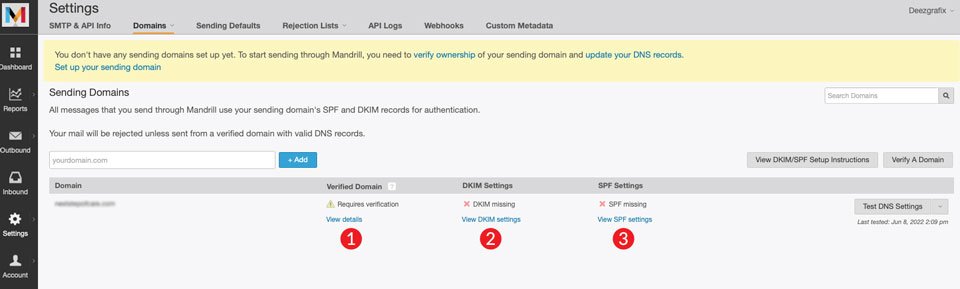
Za dodajanje zapisov v tej vadnici bomo uporabili GoDaddy. Pojdite na svojo domeno v registrarju in izberite upravljanje DNS.
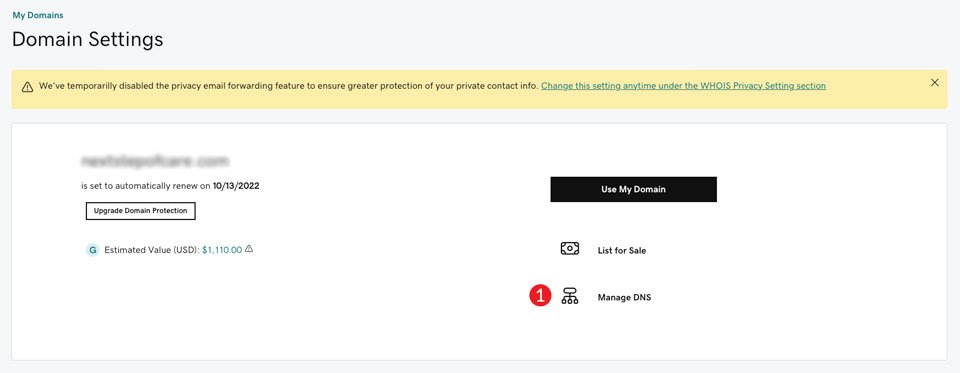
Dodajte tri zgoraj navedene datoteke TXT. Vaš DNS bi zdaj moral imeti naslednje tri zapise:

Ko naložite zapise, se vrnite v Mandrill, da preizkusite svoje nastavitve DNS. Za začetek izberite gumb Test DNS Settings. Če je vse v redu, se poleg vaših nastavitev prikažejo zelene kljukice.
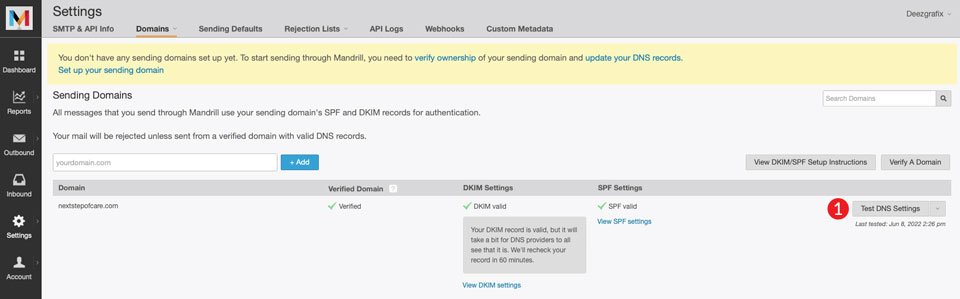
Zdaj, ko je vaš DNS nameščen, lahko ustvarimo ključ API in povežemo Mandrill z Cloudways. Če želite ustvariti ključ API, kliknite gumb +API Key.
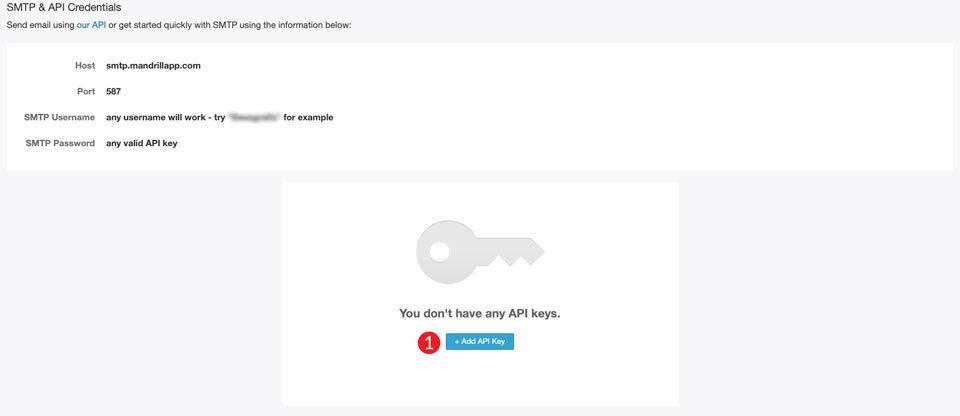
Za dokončanje postopka bomo morali pridobiti podatke za prijavo SMTP in ključ API.
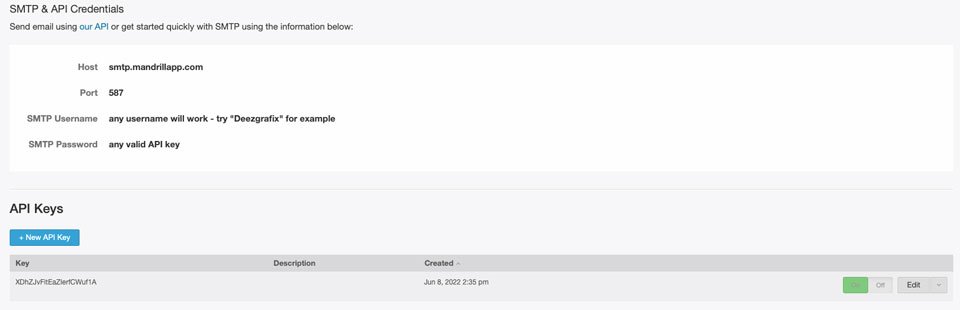
Na koncu se vrnite v Cloudways. V prvem spustnem meniju izberite Your Own SMTP in v drugem Mandrill. V polje za uporabniško ime lahko vpišete poljubno. V tem scenariju bo uporabljen Mandrill. Nato za geslo vnesite ključ API, ki ste ga ustvarili. Shranite datoteko. Ne pozabite preizkusiti svojih nastavitev tako, da si pošljete testno e-pošto.
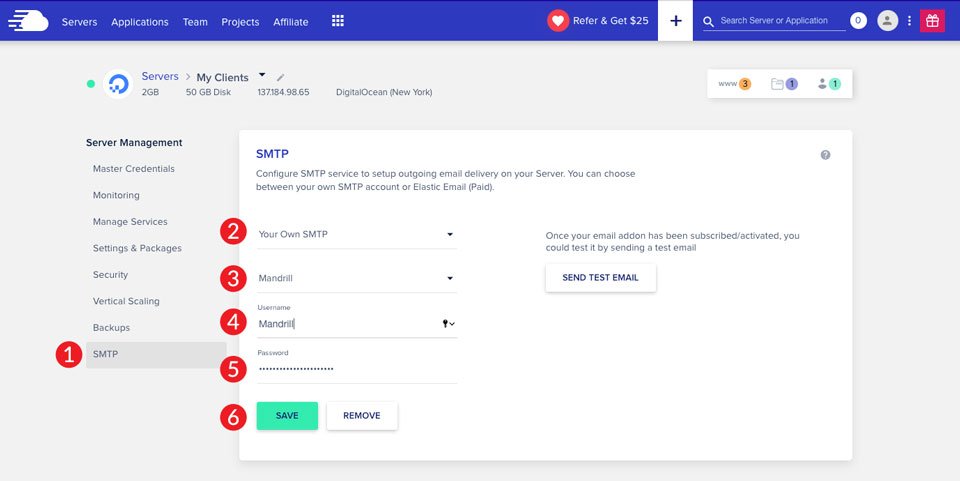
Konfiguracija elastične pošte za e-poštne marketinške akcije
Izdelava elastične e-pošte v Cloudwayu je najbolj enostavna rešitev, o kateri smo razpravljali. Ker se Cloudways integrira neposredno z Elastic, morate narediti le nekaj korakov. Za začetek morate svojemu računu gostovanja dodati Elastic Email. Če želite to narediti, pojdite v glavni meni in kliknite simbol mreže, nato pa v spustnem meniju izberite Dodatki.
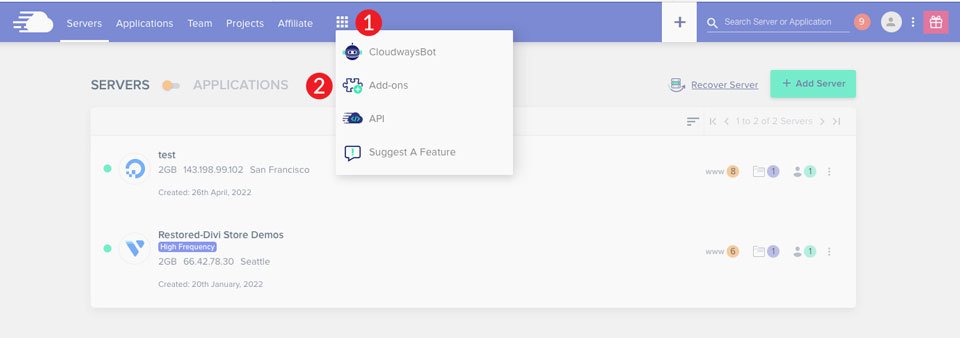
Če želite uporabljati Elastic Email kot storitev SMTP, se morate nanjo najprej naročiti. Kot že omenjeno, se načrti začnejo pri 10 na 1000 poslanih e-poštnih sporočil. Če želite omogočiti elastično e-pošto, kliknite ikono svinčnika.
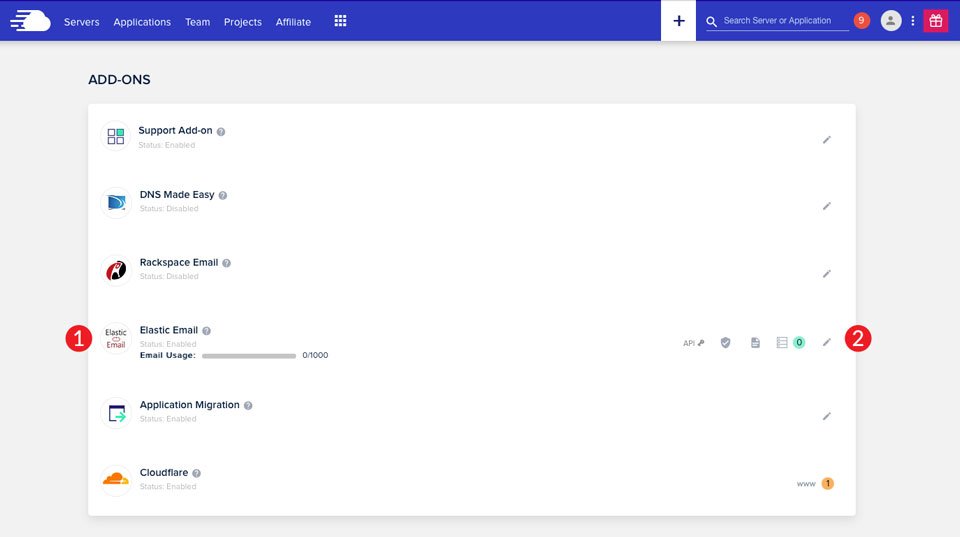
Na koncu pojdite na upravljanje strežnika > SMTP. V spustnem meniju izberite Elastična e-pošta. Nato izberite možnost omogoči. Kot je bilo že omenjeno, morate za uporabo Elastic Email v Cloudways dodati vnose DNS za DKIM in SPF v registrar vaše domene.
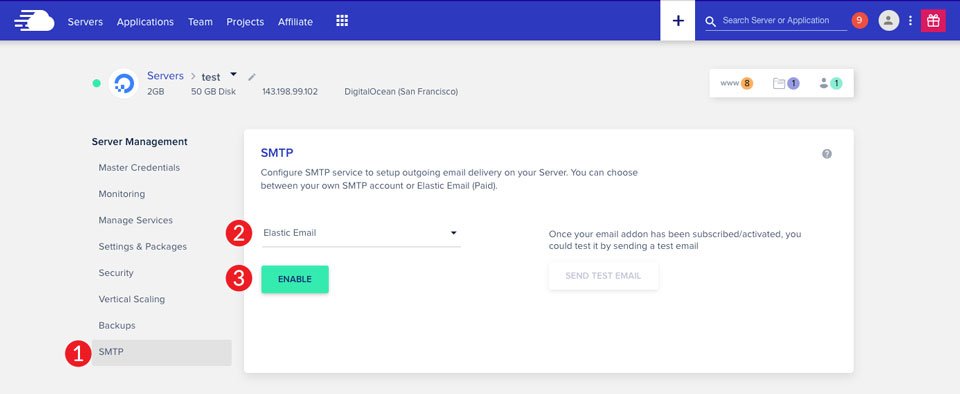
Konfiguracija dodatka Cloudways SMTP
Poleg uporabe enega od zgoraj navedenih ponudnikov lahko konfigurirate svoj lasten SMTP z dodatkom Cloudways SMTP. Omogoča vam uporabo katerega koli ponudnika SMTP, ki ga želite. Gmail je eden najpreprostejših za nastavitev. Gmail je neverjetno enostaven za nastavitev, saj vključuje strežnik SMTP.
Za začetek pridobite poverilnice za prijavo v Gmail ter informacije o strežniku in vratih, ki jih uporablja Gmail. Pomaknite se do upravljanja strežnika > SMTP. V spustnem meniju izberite svoj lastni SMTP, kot prej.
V drugem spustnem meniju izberite Drugo. Ko se zaslon osveži, vnesite smtp.gmail.com kot strežnik in 587 kot vrata. Nato za uporabniško ime vnesite svoj e-poštni naslov za prijavo v Gmail. Na koncu v razdelek z geslom vnesite geslo za Gmail. Shranite datoteko.
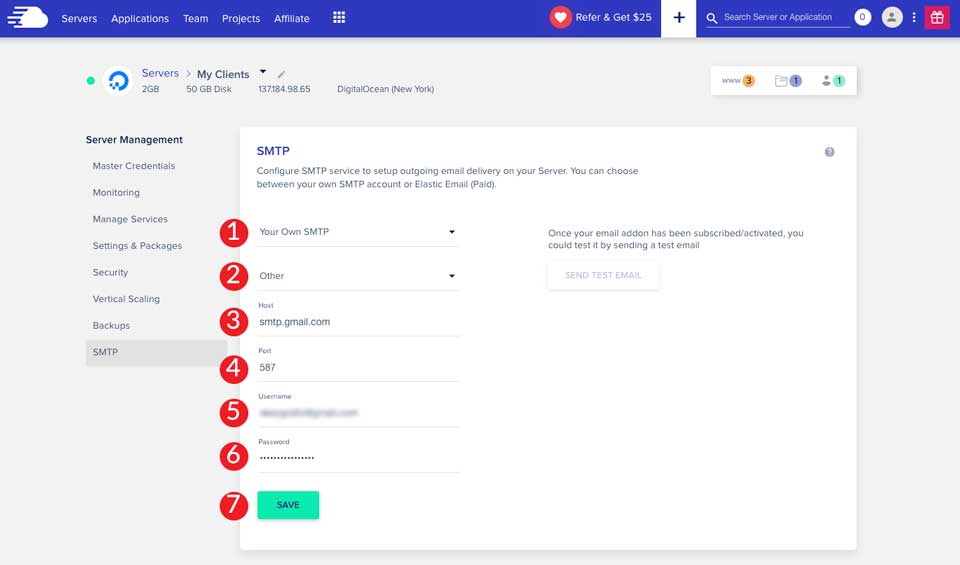
Povežite strežnik SMTP s FluentCRM
Zdaj, ko smo SMTP povezali s strežnikom, vas bomo naučili, kako uporabljati vtičnik FluentCRM za ustvarjanje e-poštnih marketinških kampanj na Cloudways. FluentCRM je vtičnik za avtomatizacijo WordPressa, ki gostuje sam. Na nadzorni plošči WordPress lahko upravljate potencialne stranke, ustvarjate e-poštne kampanje, sledite dejanjem uporabnikov in drugo.
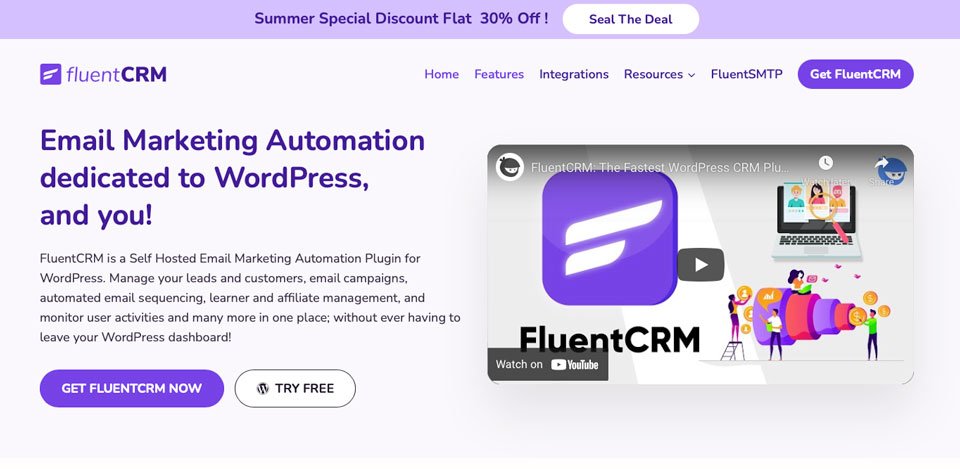
FluentCRM lahko preizkusite brezplačno, zato obstaja veliko razlogov za to. Če se zaljubite vanj, kot verjamemo, da se boste, je licenca za eno spletno mesto samo 129 USD. To je zelo odlična vrednost, če menite, da prejmete popolno marketinško rešitev, ki je preprosta za upravljanje in vključuje segmentacijo stikov, zaporedje e-poštnih sporočil in avtomatizacijo e-poštnega trženja, ki vam pomaga pri upravljanju vašega podjetja in strank. FluentCRM se integrira z več kot 30 drugimi vtičniki, vključno z WooCommerce, LearnDash LMS, Easy Digital Downloads, Zapier in, kar je najpomembnejše, Divi.
Nastavitev FluentCRM v Divi
Najprej zaženite novo spletno mesto Divi in pojdite na razdelek vtičnikov skrbniške plošče WordPress. Nato izberite Dodaj novo.
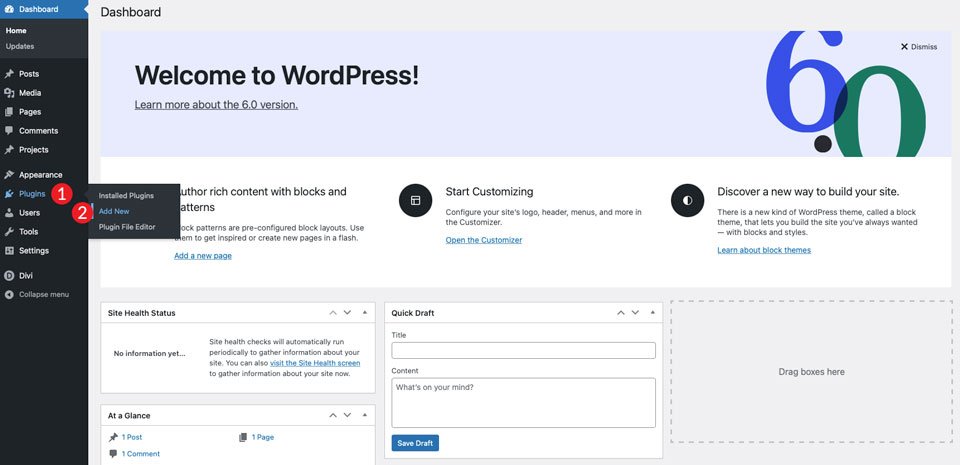
Najprej zaženite novo spletno mesto Divi in pojdite na razdelek vtičnikov skrbniške plošče WordPress. Nato izberite Dodaj novo.
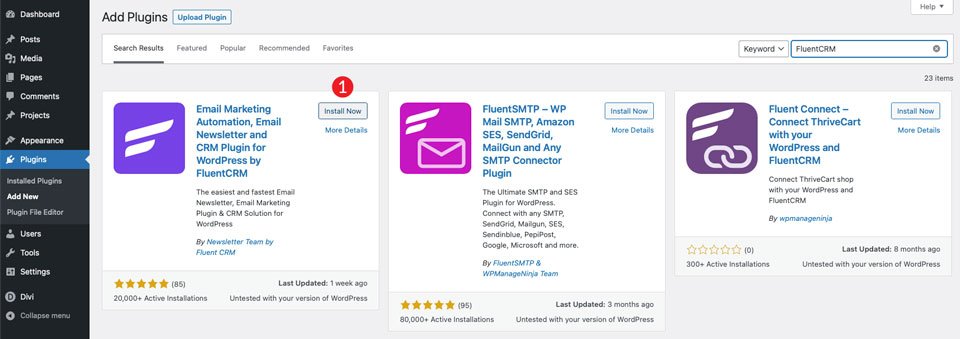
Ko omogočite vtičnik, lahko začnete konfigurirati svojo avtomatizacijo. Na nadzorni plošči WordPress se pomaknite do zavihka FluentCRM.
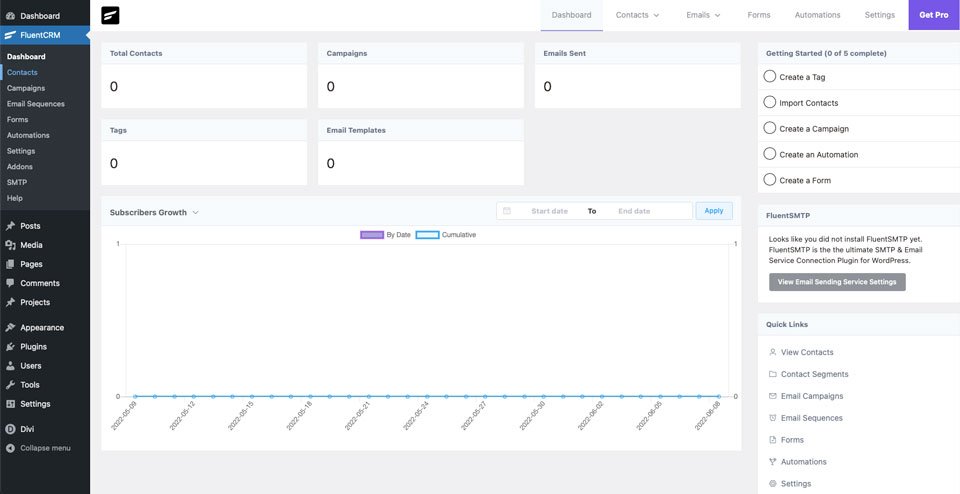
Namesto da za konfiguracijo povezave SMTP uporabljate Cloudways, lahko uporabite njihov vtičnik FluentSMTP, da svoje spletno mesto WordPress povežete neposredno s SMTP. Procesi so v bistvu enaki, kot če bi jih izvajali na strani strežnika. Na voljo so MailGun, SendinBlue, SendGrid, Google Workspace, Amazon SES in številne druge storitve. Če želite konfigurirati ločenega ponudnika SMTP za določene aplikacije Cloudways, je to lahko izvedljiva rešitev za vas.
Na nadzorni plošči WordPress pojdite na FluentSMTP > Nastavitve > Nastavitve SMTP/e-poštnih storitev, da začnete. Vtičnik FluentSMTP bo nameščen samodejno. Namestite vtičnik FluentSMTP (je brezplačen). Res je brezplačno.
Zavijanje
Cloudways z Divi ponuja več možnosti za konfiguracijo SMTP za razvoj e-poštnih marketinških kampanj. SMTP lahko enostavno vključite v avtomatizacijo e-pošte, promocijsko pošto in druge aplikacije z uporabo MailGun, Elastic Mail, SendGrid in drugih. Poleg tega se lahko z neverjetnimi zmožnostmi FluentCRM odrečete zahtevi po dodatnih naročninah, kot je Mailchimp, in imate nastavitev avtomatizacije trženja s polno storitvijo z zelo nizkimi začetnimi stroški.
Za dodatno pomoč si oglejte druge vadnice Divi .




